Как активировать лицензию Сервера администрирования Kaspersky Security Center
Показать приложения и версии, для которых применима статья
- Kaspersky Security Center 14.2 (версия 14.2.0.26967);
- Kaspersky Security Center 14 (версия 14.0.0.10902);
- Kaspersky Security Center 13.2 (версия 13.2.0.1511);
- Kaspersky Security Center 13.1 (версия 13.1.0.8324);
- Kaspersky Security Center 13 (версия 13.0.0.11247).
Наличие функциональных возможностей Kaspersky Security Center зависит от приобретенной лицензии. Дополнительные функции становятся доступны только после ее активации в Сервере администрирования.
При первоначальной установке Сервера администрирования или после окончания срока действия лицензии приложение работает в режиме базовой функциональности, при котором могут быть недоступны следующие возможности:
- совместный доступ к рабочему столу Windows;
- создание RDP-подключений;
- отправка событий в SIEM-систему;
- использование Сервера администрирования в роли службы Windows Server Update Services (WSUS);
- настройки правил автоматического закрытия уязвимостей и обновления ПО сторонних производителей;
- управление мобильными устройствами через iOS MDM и Exchange ActiveSync и отправка команд;
- развертывание ОС по сети (PXE);
- работа с облачными окружениями, такими как AWS, Microsoft Azure или Google Cloud.
Чтобы получить доступ к указанным возможностям, недостаточно просто добавить ключи в хранилище лицензий. Нужно активировать лицензию Сервера администрирования. Приложение не выбирает и не активирует лицензию из хранилища самостоятельно аналогично автоматическому распространению лицензий для EPP-приложений (например, Kaspersky Endpoint Security или Kaspersky Industrial CyberSecurity for Nodes). Для каждого Сервера администрирования Kaspersky Security Center, в том числе подчиненных, активацию лицензии должен проводить администратор вручную.
Чтобы активировать лицензию Сервера администрирования Kaspersky Security Center:
- Откройте контекстное меню Сервера администрирования и нажмите Свойства.
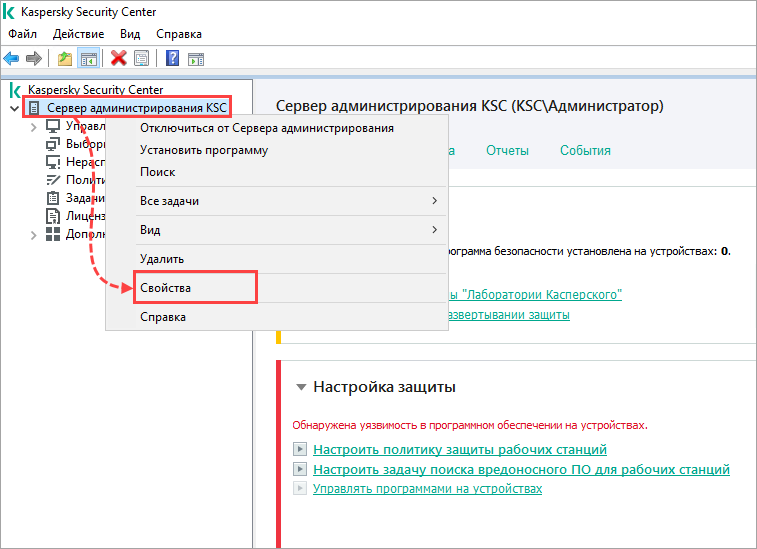
- Перейдите в Лицензионные ключи и в блоке Активный лицензионный ключ нажмите Изменить.
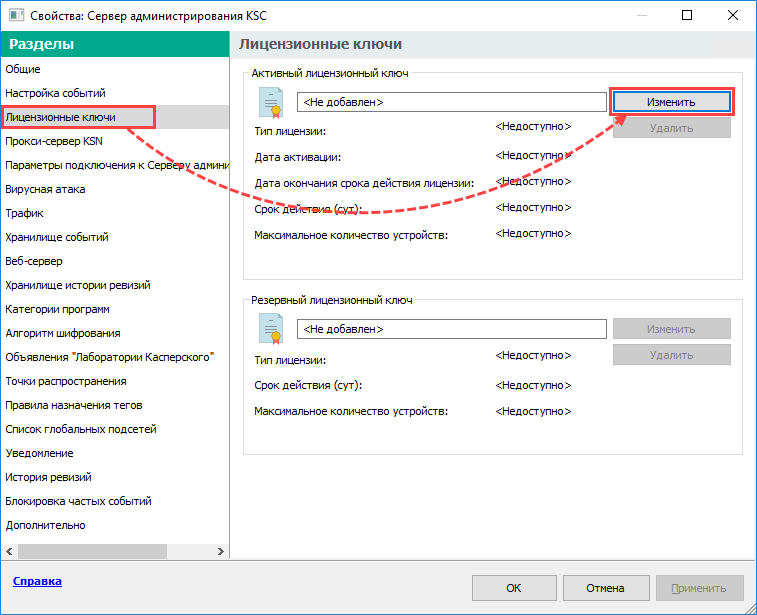
- Выберите нужный лицензионный ключ из загруженного ранее в хранилище списка и нажмите ОК.
Если необходимо, предварительно добавьте в хранилище новый ключ. Для этого нажмите Добавить и выберите его для активации приложения.
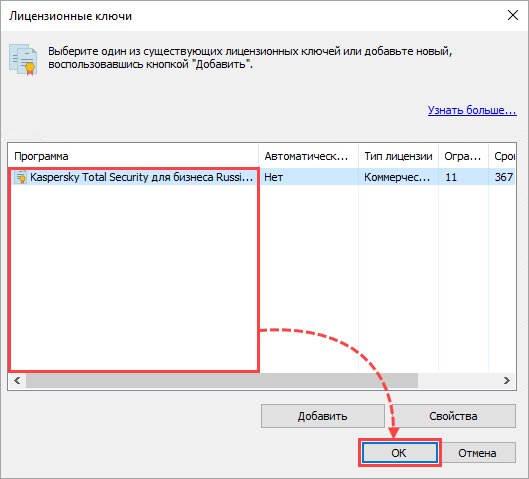
Kaspersky Security Center предупредит вас об изменении типа лицензионного ключа Сервера администрирования и предложит запустить мастер первоначальной настройки.
- Нажмите:
- Нет → ОК, если вы хотите активировать лицензию с ранее настроенным и используемым в работе Сервером администрирования.
Например, если вы продлеваете лицензию или расширяете базовую функциональность приложения до одной из коммерческих лицензий, но планируете ручную настройку новых функциональных возможностей. -
Убедитесь по инструкции, что у вас отображается функция Системное администрирование в интерфейсе Консоли администрирования. Иначе на устройствах пункты в контекстном меню, связанные с удаленным управлением рабочим столом, будут отображаться недоступными (серыми).
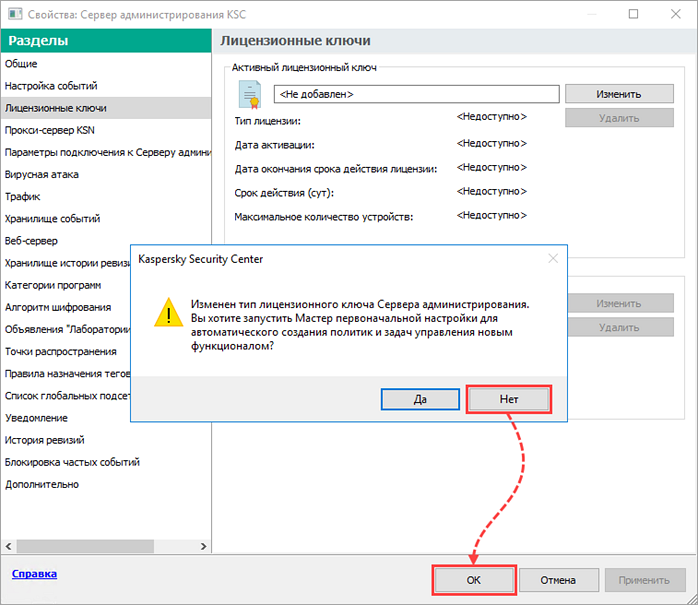
- Да, если вы хотите создать политики и задачи управления новыми функциями автоматически.
После прохождения мастера первоначальной настройки установленные параметры работы приложений могут быть изменены.
- Нет → ОК, если вы хотите активировать лицензию с ранее настроенным и используемым в работе Сервером администрирования.
- Убедитесь, что новые функции доступны и отображаются в интерфейсе. Если необходимо, настройте их видимость по инструкции.
